Configurar um perfil de notificação por e-mail
Isto artigo descreve como criar um perfil de notificação por correio eletrónico em Microsoft Dynamics 365 Commerce.
Quando cria canais, pode configurar um perfil de notificação por correio eletrónico. O perfil de notificação por correio eletrónico define os eventos de uma transação de vendas (tais como os eventos de encomenda criada, encomenda embalada e encomenda facturada) para os quais enviará notificações aos seus clientes.
Para obter informações adicionais sobre a configuração do correio eletrónico, consulte Configurar e enviar correio eletrónico.
Criar um modelo de e-mail
Antes que um tipo de notificação por correio eletrónico possa ser ativado, é necessário criar um modelo de correio eletrónico da organização na sede do Comércio para cada tipo de notificação que pretende suportar. Isto modelo define o assunto da mensagem de correio eletrónico, o remetente, o idioma predefinido e o corpo da mensagem de correio eletrónico para cada idioma suportado.
Para criar um modelo de e-mail, siga estes passos.
- No painel de navegação, aceda a Módulos > Retalho e comércio > Configuração da sede > Parâmetros > Modelos de correio eletrónico da organização.
- No painel de ação, seleccione New.
- No campo Email ID , introduza um ID para ajudar a identificar isto modelo.
- No campo Sends name , introduza o nome do remetente.
- Em Email Description, introduza uma descrição significativa.
- Em Sender email, introduza o endereço de correio eletrónico do remetente.
- Na secção General , seleccione um idioma predefinido para o modelo de correio eletrónico. O idioma predefinido será utilizado quando não existir um modelo localizado para o idioma especificado.
- Expanda a secção Conteúdo da mensagem de correio eletrónico e seleccione Novo para criar o conteúdo do modelo. Para cada item de conteúdo, seleccione a língua e forneça a linha de assunto do e-mail. Se o e-mail tiver um corpo, certifique-se de que a caixa Has body está selecionada.
- No painel de ação, seleccione Mensagem de e-mail para fornecer um modelo de corpo de e-mail.
A imagem seguinte mostra alguns exemplos de definições de modelos de correio eletrónico.
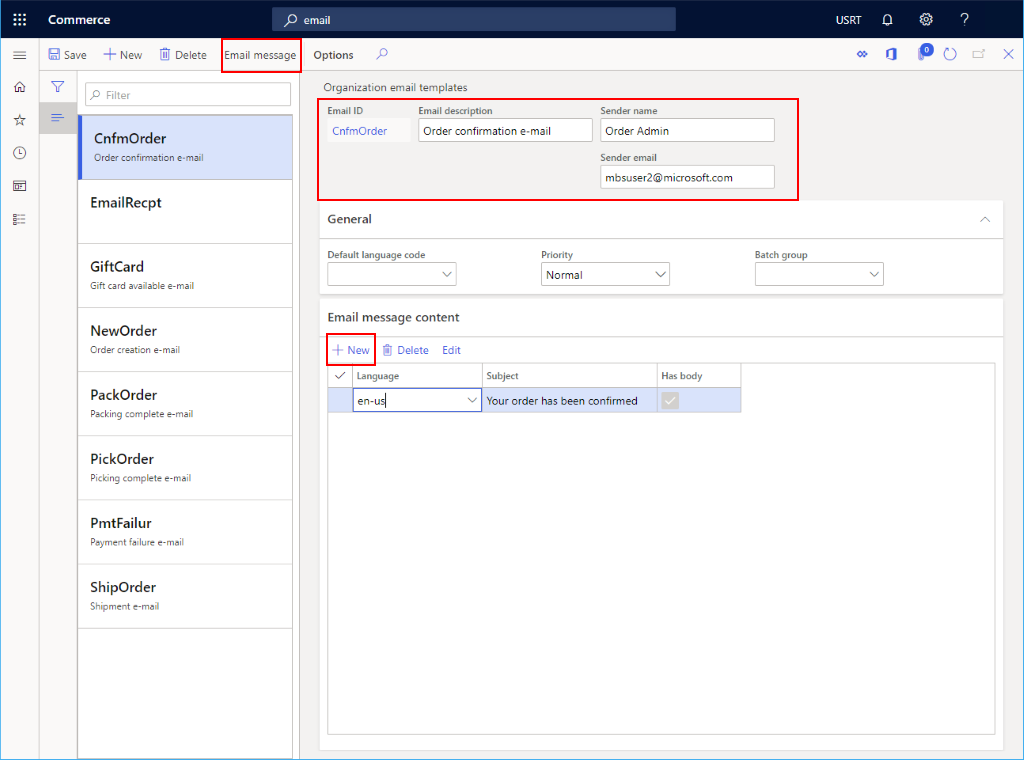
Para mais informações sobre a criação de modelos de correio eletrónico, consulte Criar modelos de correio eletrónico para eventos transaccionais.
Criar um perfil de notificação por correio eletrónico
Para criar um perfil de notificação por correio eletrónico na sede, siga estes passos.
- No painel de navegação, aceda a Módulos > Comércio e retalho > Configuração da sede > Perfil de notificação por correio eletrónico do comércio.
- No painel de ação, seleccione New.
- No campo Perfil de notificação por correio eletrónico , introduza um nome para identificar o perfil.
- No campo Description , introduza uma descrição relevante.
- Coloque o interrutor Active em Yes.
Adicionar um tipo de notificação
Para criar um evento de correio eletrónico, siga estes passos.
- No painel de navegação, aceda a Módulos > Comércio e retalho > Configuração da sede > Perfil de notificação por correio eletrónico do comércio.
- Em Definições de notificação de correio eletrónico de retalho, seleccione Novo.
- Seleccione o tipo de notificação de correio eletrónico adequado na lista pendente. As opções na lista pendente são definidas pelo
RetailEventNotificationTypeenumeração. Se pretender adicionar uma opção à lista pendente, deve alargar a enumeração. - Seleccione o modelo de correio eletrónico que criou acima na lista pendente Email ID .
- Seleccione a caixa de verificação Active .
- No painel de ação, seleccione Guardar.
A imagem seguinte mostra alguns exemplos de definições de notificação de eventos.
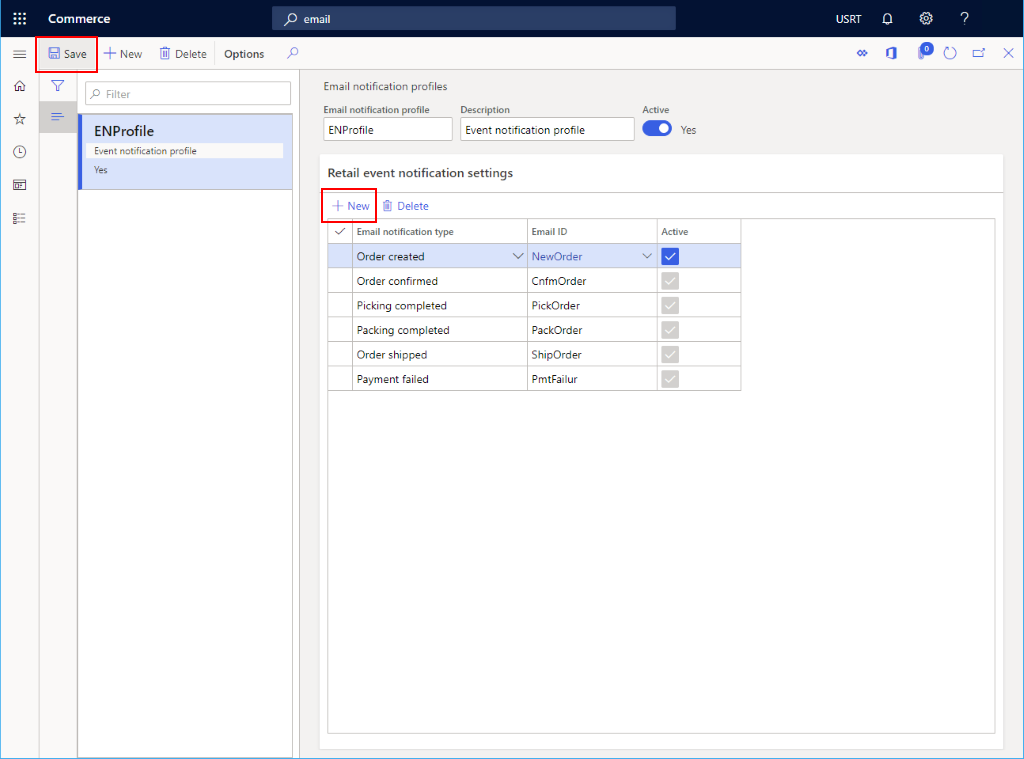
Ativar a funcionalidade de processamento optimizado de notas de encomenda
Quando a funcionalidade Optimized order notifications processing está activada, a tarefa de processamento de notificações por correio eletrónico é executada em paralelo e podem ser processados mais emails de cada vez.
Para ativar a funcionalidade de processamento optimizado de notas de encomenda na sede, siga estes passos.
- Aceda a Administração do sistema > Áreas de trabalho > Gestão de funcionalidades.
- No separador Não ativado , na lista Nome da funcionalidade , localize e seleccione a funcionalidade Processamento optimizado de notificações de encomendas .
- No canto inferior direito, seleccione Ativar agora. Depois de a funcionalidade ter sido activada, aparecerá na lista do separador Todos com o estado Ativado.
Programar um trabalho de processo de notificação por correio eletrónico recorrente
Para enviar notificações por correio eletrónico, é necessário ter o trabalho Process retail order email notification em execução.
Para configurar um trabalho em lote na sede para enviar e-mails transaccionais, siga estes passos.
- Aceder a Comércio e retalho > Comércio e retalho TI > Correio eletrónico e notificações > Enviar notificação por correio eletrónico.
- Na caixa de diálogo Processar notificação de encomenda de retalho por correio eletrónico , seleccione Recorrência.
- Na caixa de diálogo Definir recorrência , seleccione Sem data de fim.
- Em Padrão de recorrência, seleccione Minutos e, em seguida, defina o campo Contagem para 1. Estas definições garantirão que as notificações por correio eletrónico são processadas o mais rapidamente possível.
- Seleccione OK para regressar à caixa de diálogo Processar notificação de encomenda de retalho por correio eletrónico .
- Seleccione OK para concluir a configuração do trabalho.
Permitir o processamento optimizado de notificações por e-mail
A funcionalidade Optimized order notifications processing permite um processamento optimizado das notificações de encomenda por correio eletrónico. Quando esta funcionalidade está activada, as mensagens de correio eletrónico de notificação de encomendas são enviadas por várias tarefas executadas em paralelo, o que resulta num maior rendimento do trabalho.
Para ativar o processamento optimizado de notificações por correio eletrónico, vá a Workspaces > Feature Management e active a funcionalidade Optimized order notifications processing .
Nota
Se a versão da sede do Commerce for anterior a 10.0.31, deve cancelar o trabalho em lote atualmente em execução Process retail email order notification , indo a System Administration > Inquiries > Batch jobs e eliminando-o. Em seguida, siga as instruções em Agendar um trabalho de processo de notificação por correio eletrónico recorrente para recriar o trabalho em lote.
Programar uma tarefa de limpeza em lote para os registos de notificação por correio eletrónico
Para configurar um trabalho em lote de limpeza na sede para limpar os registos de notificação por correio eletrónico, siga estes passos.
- Aceder a Comércio e retalho > Comércio e retalho TI > Correio eletrónico e notificações > Limpar os registos de notificações por correio eletrónico.
- Na caixa de diálogo Limpar registos de notificação por correio eletrónico , configure os seguintes parâmetros:
- Eliminar também as mensagens de correio eletrónico não enviadas - Quando isto parâmetro é definido para Sim, as mensagens de correio eletrónico que não foram enviadas com êxito serão eliminadas pela tarefa de limpeza em lote.
- Dias de retenção - Isto parâmetro especifica o número de dias que as mensagens de correio eletrónico devem ser mantidas. Apenas as mensagens de correio eletrónico mais antigas do que o número de dias especificado podem ser eliminadas pela tarefa de limpeza em lote.
- Para configurar uma tarefa recorrente que verifique e limpe os registos de notificação por correio eletrónico mais antigos do que o número especificado de dias de retenção, seleccione Recurrence.
- Na caixa de diálogo Definir recorrência , configure o padrão de recorrência.
- Por exemplo, para definir uma frequência de recorrência de 3 meses, em Padrão de recorrência, seleccione Meses e, em seguida, para Contagem introduza o número "3". Esta configuração faz com que a tarefa em lote verifique e limpe os registos a cada 3 meses.
- Para manter o trabalho de lote de limpeza em execução indefinidamente, seleccione Sem data de fim.
- Seleccione OK para regressar à caixa de diálogo Limpar registos de notificações por correio eletrónico .
- Seleccione OK para concluir a configuração do trabalho.
Assim que o trabalho em lote for iniciado, continuará a criar subtarefas para eliminar os registos de notificação de correio eletrónico com base nos parâmetros até não restarem registos para eliminar. O número máximo de registos que podem ser eliminados por cada subtarefa é 2000. Para alterar o número máximo de registos que podem ser eliminados, na sede, vá a Retail and Commerce > Headquarters setup > Parameters > Commerce shared parameters > Configuration parameters e, em seguida, para o parâmetro NotificationLog_NumOfRowsToBeCleaned , introduza um novo número máximo.
Próximos passos
Antes de poder enviar mensagens de correio eletrónico, é necessário configurar o serviço de correio de saída. Para mais informações, consulte Configurar e enviar correio eletrónico.
Resolução de Problemas
Verificar o registo de notificações por correio eletrónico
Para verificar o registo de notificações por correio eletrónico, siga estes passos.
- Aceder a
https://<environment-URL>/?mi=RetailEventNotificationLog. - Se o correio eletrónico não for encontrado no registo, a notificação por correio eletrónico não é processada. Verifique se o perfil de notificação por correio eletrónico foi criado corretamente.
- Aceder a Módulos > Retalho e comércio > Configuração da sede > Perfil de notificação por correio eletrónico do comércio.
- Na secção Definições de notificação de eventos de retalho , verifique se o tipo de notificação por correio eletrónico está ativo.
- Clique em Email ID, no modelo de e-mail, verifique se o e-mail do remetente, o código de idioma predefinido e o conteúdo da mensagem de e-mail estão configurados corretamente.
- Verifique se a tarefa Process retail order email notification está agendada.
- Aceder a Retalho e comércio > Pedidos de informação e relatórios > Trabalhos em lote.
- Encontrar o Processar notificação de encomenda de retalho por correio eletrónico trabalho em lote.
- Verifique se o trabalho em lote está a ser executado.
Verificar as falhas de envio de correio eletrónico
Para verificar as falhas de envio de correio eletrónico, siga estes passos.
- Aceder a Administração do sistema > Configuração > Correio eletrónico > Histórico de correio eletrónico.
- Para qualquer correio eletrónico em que o valor do estado do correio eletrónico seja Failed, reveja a mensagem de erro no separador Failure details e determine se devem ser tomadas medidas correctivas. Para mais informações, consulte Problemas comuns com o envio de correio eletrónico.
Recursos adicionais
Configurar e enviar correio eletrónico